
Como cualquier programa, Windows va generando una serie de archivos temporales y de caché a medida que lo vamos usando. Esto hace que, con el paso del tiempo, el sistema operativo empiece a ocupar cada vez más espacio en nuestro disco duro y a funcionar más y más lento. A menudo echamos las culpas de eso al propio ordenador. Pero, casi siempre, se puede remediar con un correcto mantenimiento.
Estos datos los va generando el propio Windows a medida que trabajamos con él. Pueden ser datos bajados de Internet, generados por el sistema para agilizar ciertas tareas, e incluso datos que, al final, no se han usado, pero han quedado guardados dentro del PC. Sea por el motivo que sea, todo esto va ocupando más y más espacio en nuestro disco duro, y haciendo que el PC cada vez vaya más lento.
Una de las tareas básicas del mantenimiento del PC, y que cualquiera puede hacer, es borrar la caché a mano para eliminar todos estos datos y garantizar que todo el sistema funciona perfectamente. Te explicamos paso a vaso distintas cachés que podemos encontrar, y cómo proceder a eliminarlas.
Borrar la caché del navegador
Una de las cachés que más espacio ocupa dentro de nuestro ordenador es la del navegador web. En esta se guardan todo tipo de información de las webs que visitamos (imágenes, scripts, etc) con el fin de evitar que, cuando volvamos a la web, estos se tengan que volver a bajar. Pero, con las conexiones de fibra actuales, es algo totalmente innecesario.
Por lo tanto, lo primero que debemos hacer es borrar la caché de Chrome, Firefox, Edge, o el navegador que utilicemos. Esta opción podemos encontrarla dentro de la Configuración del navegador, y, dependiendo de nuestro navegador, la opción la encontraremos en un apartado u otro.
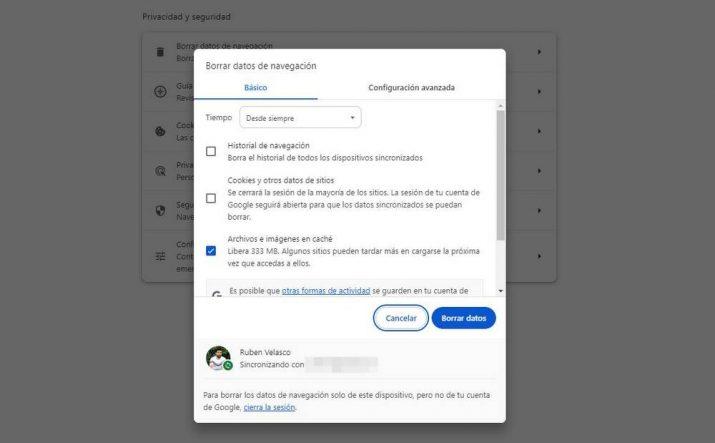
Una vez borrada, y reiniciado el navegador, veremos que hemos liberado bastante espacio en la unidad, y que, además, ahora funciona más rápido.
Borrar la caché de Windows
En segundo lugar, lo que debemos hacer es borrar la caché del sistema operativo. En ella se van guardando todo tipo de datos, como miniaturas, archivos temporales, datos del antivirus, etc. Todo esto es totalmente innecesario, y no hace más que servir de lastre para el resto del PC.
Para borrarla, lo que haremos será abrir el Sensor de Almacenamiento de Windows 11, una herramienta espectacular para realizar el mantenimiento del PC y borrar todos estos datos innecesarios. Una vez dentro de esta herramienta, lo que haremos será seleccionar todas las opciones que queramos borrar de la lista que nos aparecerá, y proceder con su limpieza.
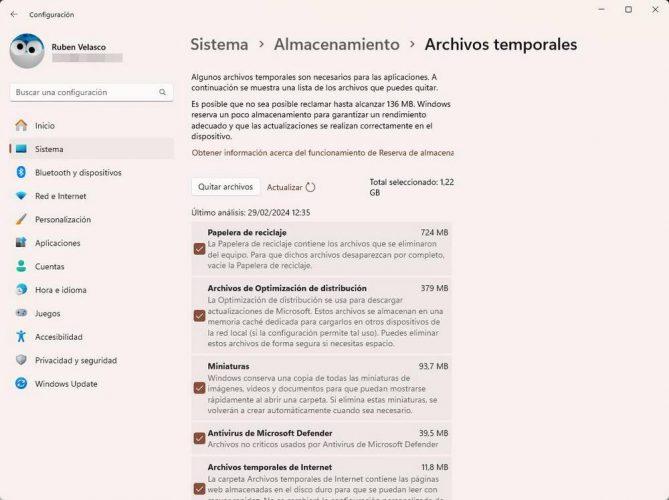
Al finalizar, tendremos un Windows limpio y optimizado, sin archivos innecesarios guardados en el disco duro.
Si no tienes Windows 11, o no quieres usar el sensor de almacenamiento, también puedes hacer una limpieza usando el liberador de espacio que se encuentra en todas las versiones de Windows. Para ello, simplemente buscaremos esta herramienta usando el buscador del sistema, y la ejecutaremos. Es importante, para poder acceder a todas las opciones de limpieza, que pulsemos sobre la opción de «Limpiar archivos del sistema», ya que nos permitirá realizar una limpieza mucho más profunda de todos los datos basura y temporales del PC.
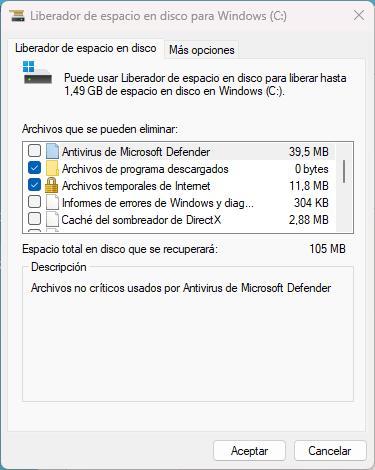
Borrar la caché de la Microsoft Store
La tienda de aplicaciones de Windows es una de las que más archivos basura acumula dentro del propio sistema operativo. Y eso hace que, cada día, funcione peor. Por suerte, hay una forma muy sencilla de borrar todos los datos de la tienda de aplicaciones para poder volver a descargar sin problemas.
Lo que tenemos que hacer en este caso es abrir una ventana de CMD, con permisos de administrador, y ejecutar en ella el siguiente comando:
WSReset.exe
Aparecerá una ventana de CMD un instante, y se cerrará ella sola. Ya hemos limpiado todos los datos temporales de la tienda. Y esta volverá a funcionar sin problemas.
Borrar la caché DNS
Cuando visitamos una web, hacemos una solicitud DNS. En ella se traduce la URL que escribimos por la IP del dominio al que nos debemos conectar. Y, para evitar tener que realizar las consultas todo el rato, el sistema las va guardando en un fichero temporal.
Con el paso del tiempo, estos datos temporales tienen cientos de entradas diferentes. Y esto no solo hace que se tarde más en resolver, sino que también puede dar problemas de conexión si, por ejemplo, el dominio ha cambiado de IP.
Para solucionarlo, debemos borrar estas resoluciones DNS del PC. Para ello, lo que tenemos que hacer es abrir una ventana de CMD, con permisos de administrador, y ejecutar el siguiente comando:
ipconfig /flushdns
Una vez hecho, todas las resoluciones que se habían guardado en el PC habrán quedado eliminadas, y ya podremos volver a navegar por Internet sin problemas y más rápido.
The post Limpiar la caché en Windows: libera espacio y haz que tu PC vaya más rápido appeared first on ADSLZone.

0 Commentaires